
Το λογισμικό GeForce Experience της NVIDIA διαθέτει ενσωματωμένη δυνατότητα ροής παιχνιδιών. Εάν διαθέτετε υλικό γραφικών NVIDIA, δεν χρειάζεστε επιπλέον λογισμικό για ροή σε Twitch, Facebook Live ή YouTube Live.
Η δυνατότητα ροής του NVIDIA ενδέχεται να μην διαθέτει όλες τις προηγμένες δυνατότητες Άνοιγμα λογισμικού Broadcaster (OBS) , αλλά είναι πολύ πιο εύκολο να ξεκινήσετε και υποστηρίζει επίσης κάμερες web, μικρόφωνα, πληροφορίες κατάστασης και προσαρμοσμένες επικαλύψεις.
Ενεργοποίηση μετάδοσης
ΣΧΕΤΙΖΟΜΑΙ ΜΕ: Πώς να κάνετε streaming ενός παιχνιδιού υπολογιστή στο Twitch με OBS
Για να ξεκινήσετε, θα πρέπει να έχετε Εμπειρία NVIDIA GeForce εγκατεστημένο, το οποίο δεν συνοδεύεται απαραίτητα με κανονική εγκατάσταση προγράμματος οδήγησης. Λοιπόν, προχωρήστε και κατεβάστε το, εγκαταστήστε το και, στη συνέχεια, συνδεθείτε.
Μετά από αυτό, πρέπει απλώς να πατήσετε Alt + Z για να ανοίξετε την επικάλυψη GeForce Experience. Μπορείτε να το κάνετε οπουδήποτε - στο παιχνίδι ή ακόμα και στην επιφάνεια εργασίας των Windows.
Εάν η επικάλυψη δεν εμφανίζεται, θα πρέπει να ανοίξετε την εφαρμογή GeForce Experience και να μεταβείτε στις Ρυθμίσεις> Γενικά> Επικάλυψη εντός παιχνιδιού. Ενεργοποιήστε την επικάλυψη εάν είναι απενεργοποιημένη και σημειώστε τη συντόμευση πληκτρολογίου που την ανοίγει. Μπορείτε επίσης να κάνετε κλικ στο "Ρυθμίσεις" για να προσαρμόσετε τη συντόμευση πληκτρολογίου.

Κάντε κλικ στο εικονίδιο "Ρυθμίσεις" σε σχήμα γρανάζι και, στη συνέχεια, κάντε κλικ στο κουμπί "Broadcast LIVE". Βεβαιωθείτε ότι η επιλογή "Ενεργοποίηση μετάδοσης" στο επάνω μέρος της οθόνης έχει οριστεί σε "Ναι".
Από εδώ, μπορείτε επίσης να προσαρμόσετε τις ρυθμίσεις ποιότητας ροής Facebook, Twitch και YouTube. Θα βρείτε επίσης προσαρμοσμένες επιλογές επικάλυψης στο κάτω μέρος αυτής της οθόνης, επιτρέποντάς σας να επικαλύψετε οποιαδήποτε προσαρμοσμένη εικόνα στην κορυφή της ροής σας. Μπορείτε να επιστρέψετε εδώ για να τροποποιήσετε αυτές τις ρυθμίσεις στο μέλλον.

Συνδεθείτε σε λογαριασμούς
Για να συνδεθείτε στους λογαριασμούς σας, κάντε κλικ στο εικονίδιο γραναζιού "Ρυθμίσεις" στην επικάλυψη και, στη συνέχεια, και κάντε κλικ στην επιλογή "Σύνδεση". Κάντε κλικ σε οποιαδήποτε υπηρεσία θέλετε να ρυθμίσετε — Facebook, Twitch ή YouTube — και στη συνέχεια κάντε κλικ στο κουμπί “Σύνδεση”. Εισαγάγετε το όνομα χρήστη και τον κωδικό πρόσβασης του λογαριασμού με τον οποίο θέλετε να μεταδώσετε.
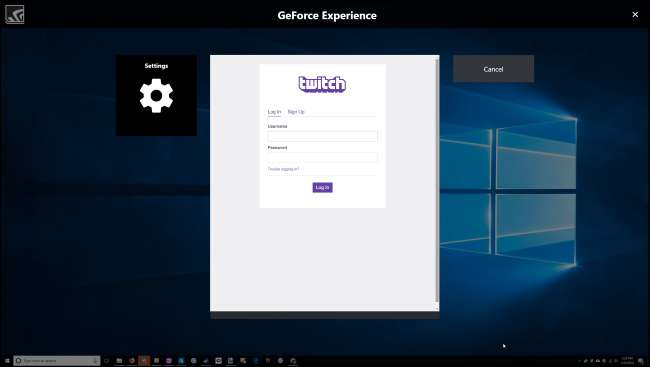
Διαμορφώστε την κάμερα Web και το μικρόφωνό σας
Για να διαμορφώσετε τον τρόπο λειτουργίας του μικροφώνου σας, ανοίξτε την επικάλυψη και κάντε κλικ στο εικονίδιο μικροφώνου. Επιλέξτε μια λειτουργία — Πάντα ενεργό, Push to Talk ή Off. Από προεπιλογή, το πλήκτρο push-to-talk είναι το πλήκτρο Grave ( `) ακριβώς πάνω από το πλήκτρο Tab στο πληκτρολόγιό σας. Μπορείτε να το αλλάξετε σε άλλο κλειδί μεταβαίνοντας στις Ρυθμίσεις> Συντομεύσεις πληκτρολογίου.
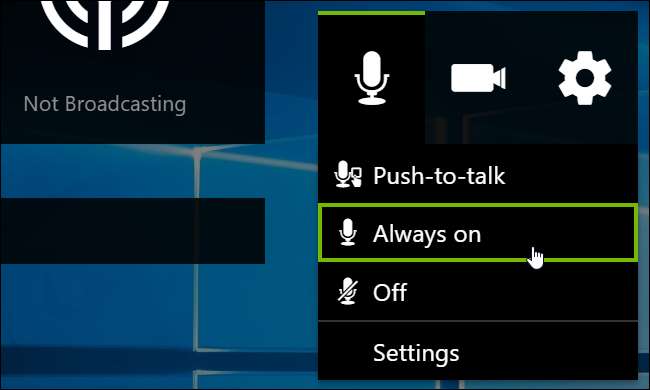
Για να διαμορφώσετε το μέγεθος και το σχήμα της κάμερας web, μεταβείτε στις Ρυθμίσεις> Διάταξη HUD και, στη συνέχεια, επιλέξτε μια θέση και μέγεθος για τη ροή της κάμερας στην οθόνη σας. Επιλέξτε "Απενεργοποίηση" εδώ εάν δεν θέλετε το βίντεο από την κάμερα web να εμφανίζεται στη ροή.
Σε οποιοδήποτε σημείο κατά τη ροή, μπορείτε να πατήσετε Alt + Z για να ανοίξετε την επικάλυψη και να κάνετε κλικ στα εικονίδια μικροφώνου και βίντεο για να ενεργοποιήσετε ή να απενεργοποιήσετε το μικρόφωνο και την κάμερα web.
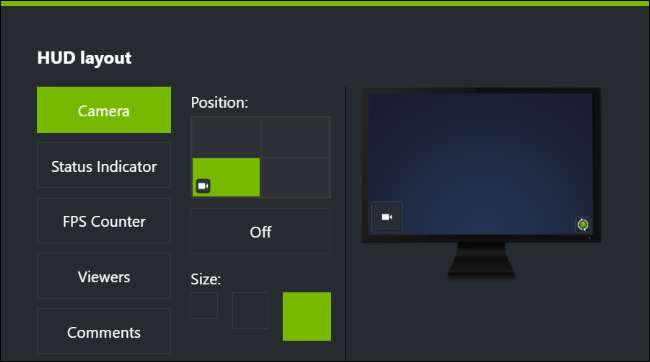
Ξεκινήστε τη μετάδοση
Για να ξεκινήσετε πραγματικά τη μετάδοση με το GeForce Experience, ξεκινήστε πρώτα το παιχνίδι που θέλετε να μεταδώσετε σε ροή. Στη συνέχεια, πατήστε Alt + Z για να ανοίξετε την επικάλυψη και, στη συνέχεια, κάντε κλικ στο κουμπί "Broadcast LIVE". Κάντε κλικ στην επιλογή "Έναρξη" για να ξεκινήσετε τη μετάδοση του παιχνιδιού σας.

Θα σας ζητηθεί να επιλέξετε την υπηρεσία στην οποία θέλετε να κάνετε ροή. Εάν δεν έχετε ήδη συνδεθεί στην υπηρεσία που θέλετε να χρησιμοποιήσετε, μπορείτε να το κάνετε από εδώ. Μπορείτε επίσης να δώσετε έναν τίτλο, μια τοποθεσία και μια ρύθμιση απορρήτου για τη ροή. Οι ακριβείς διαθέσιμες επιλογές εξαρτώνται από την υπηρεσία στην οποία μεταδίδετε ροή.
Κάντε κλικ στο "Go LIVE" όταν είστε έτοιμοι να ξεκινήσετε τη ροή.
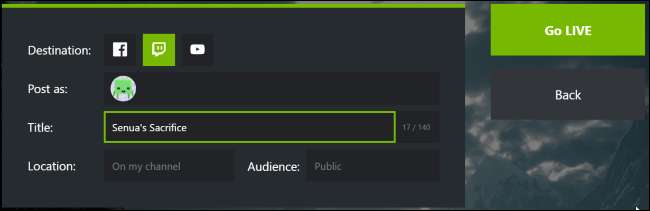
Ενώ κάνετε ροή, το κουμπί "Broadcast LIVE" στην επικάλυψη γίνεται πράσινο. Για να σταματήσετε τη μετάδοση, πατήστε Alt + Z για να ανοίξετε την επικάλυψη, κάντε κλικ στο κουμπί "Broadcast LIVE" και μετά κάντε κλικ στην εντολή "Διακοπή".

Εάν η ροή εμφανίζεται αργή, υπάρχει μεγάλη πιθανότητα η σύνδεσή σας στο Διαδίκτυο να μην παρέχει το απαιτούμενο εύρος ζώνης μεταφόρτωσης. Δοκιμάστε να μεταβείτε στις Ρυθμίσεις> Μετάδοση LIVE και χαμηλώστε την ανάλυσή σας, ρυθμό bit ή framerate για να επιταχύνετε τα πράγματα. Θα πρέπει να σταματήσετε και να επανεκκινήσετε τη μετάδοση για να τεθούν σε ισχύ αυτές οι αλλαγές.
Εάν ανεβάζετε κάτι - για παράδειγμα, εάν εκτελείτε ένα πρόγραμμα-πελάτη BitTorrent - θα πρέπει επίσης να το διακόψετε. Αυτό καθιστά περισσότερο διαθέσιμο το εύρος ζώνης μεταφόρτωσης για τη ροή σας.
Αλλαγή συντομεύσεων πληκτρολογίου
Όλες αυτές οι ενέργειες για τις οποίες μιλήσαμε έχουν επίσης συντομεύσεις πληκτρολογίου που μπορείτε να χρησιμοποιήσετε. Για προβολή και προσαρμογή τους, ανοίξτε την επικάλυψη και μεταβείτε στις Ρυθμίσεις> Συντομεύσεις πληκτρολογίου. Ακολουθούν οι προεπιλεγμένες προεπιλεγμένες συντομεύσεις πληκτρολογίου που μπορείτε να χρησιμοποιήσετε ή να αλλάξετε:
- Alt + Z: Ανοίξτε την επικάλυψη
- Grave Key ("): Πιέστε για να μιλήσετε
- Ctrl + Alt + M: Ενεργοποιήστε ή απενεργοποιήστε το μικρόφωνο
- Alt + F8: Ενεργοποιήστε ή απενεργοποιήστε τη μετάδοση
- Alt + F7: Παύση ή συνέχιση της μετάδοσης
- Alt + F6: Ενεργοποιήστε ή απενεργοποιήστε την κάμερα
- Alt + F5: Ενεργοποιήστε ή απενεργοποιήστε την προσαρμοσμένη επικάλυψη
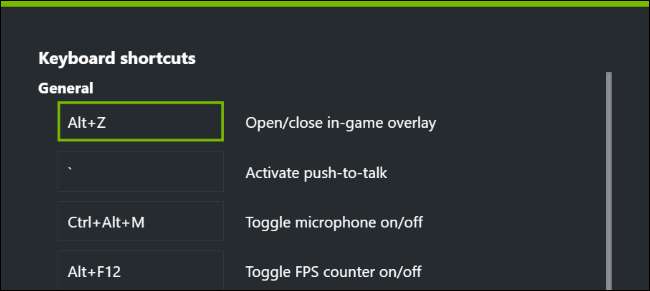
Όπως αναφέραμε, ενώ δεν είναι τόσο πλήρης όσο άλλα εργαλεία, η επιλογή ροής του NVIDIA είναι ιδανική για να ξεκινήσετε τη ροή. Και αν χρησιμοποιείτε ήδη το γρανάζι NVIDIA, είναι εύκολο και εύκολο να το ρυθμίσετε.







